การวิเคราะห์การจัดการข้อมูลความรู้
หมายเหตุ
ข้อมูลความพร้อมใช้งานของคุณลักษณะมีดังนี้
| Dynamics 365 Contact Center—แบบฝัง | Dynamics 365 Contact Center—แบบสแตนด์อโลน | Dynamics 365 Customer Service |
|---|---|---|
| ไม่ | ใช่ | ใช่ |
แดชบอร์ดการวิเคราะห์ข้อมูลความรู้ถูกออกแบบมาเพื่อให้ข้อมูลเชิงลึกอันมีค่าแก่หัวหน้างานและผู้ปฏิบัติงานด้านข้อมูลความรู้ว่าเจ้าหน้าที่ฝ่ายสนับสนุนของคุณค้นหาและใช้บทความให้ความรู้อย่างไร
ตามค่าเริ่มต้น แดชบอร์ดการวิเคราะห์ความรู้ถูกเปิดใช้งานสำหรับบทบาทระบบ ผู้ดูแลระบบ ผู้จัดการความรู้ และผู้จัดการ CSR หากต้องการกำหนดค่าบทบาทของผู้ใช้เพื่อเข้าถึงการวิเคราะห์และแดชบอร์ด โปรดดูที่ กำหนดค่าการเข้าถึงการวิเคราะห์และแดชบอร์ดของผู้ใช้
หมายเหตุ
การวิเคราะห์ความรู้ให้ข้อมูลที่อ้างอิงจากการค้นหาความรู้ภายใน และไม่ได้ให้ข้อมูลเกี่ยวกับพฤติกรรมการค้นหาของลูกค้า
จัดการแดชบอร์ดการวิเคราะห์ความรู้
ใช้แอปศูนย์การจัดการ Customer Service เพื่อเปิดหรือปิดใช้งานรายงานการวิเคราะห์ความรู้
ในแผนผังเว็บไซต์ของศูนย์การจัดการ Customer Service เลือก ข้อมูลเชิงลึก ใน การดำเนินงาน หน้า ข้อมูลเชิงลึก จะปรากฏขึ้น
ใน การวิเคราะห์ความรู้ เลือก จัดการ หน้า การวิเคราะห์ความรู้ จะปรากฏขึ้น
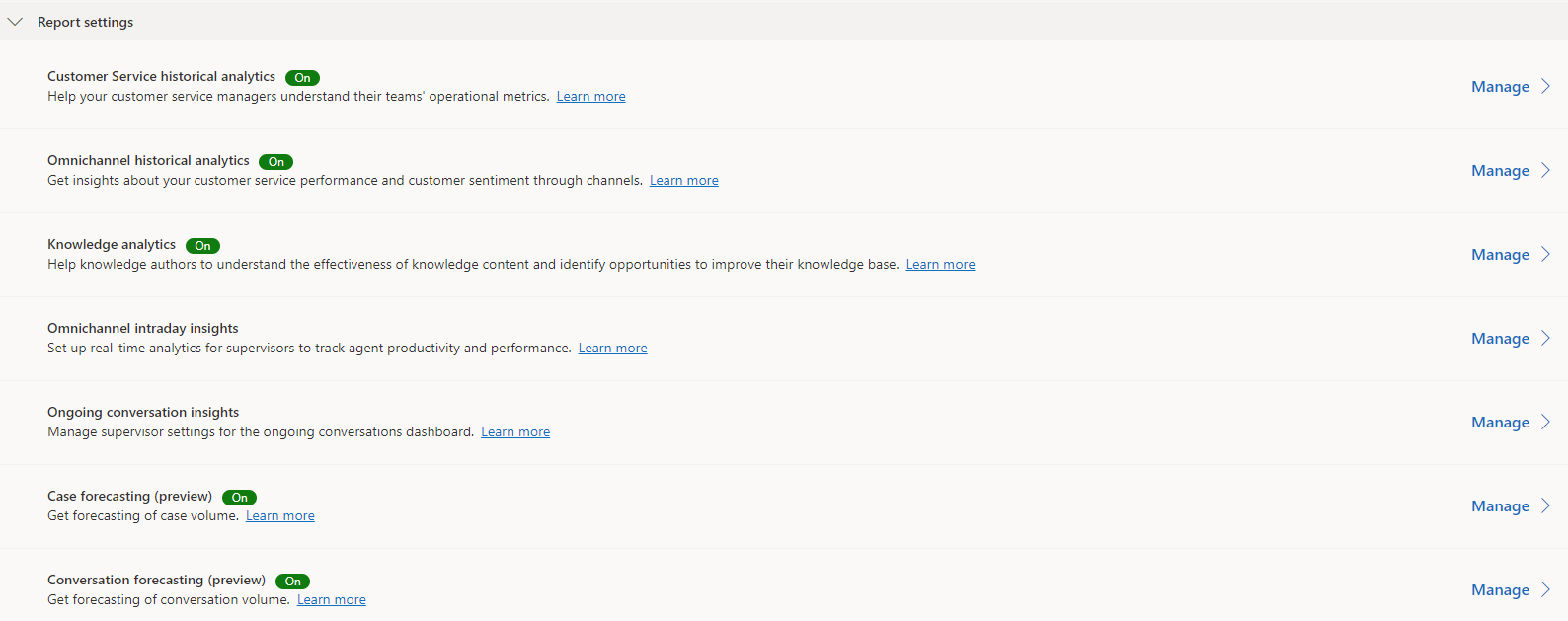
ตั้งค่า เปิดใช้งานการวิเคราะห์ความรู้ ไปที่ เปิด เพื่อเปิดใช้งานรายงานหรือตั้งค่าเป็น ปิด เพื่อปิดใช้งานรายงาน
เลือก บันทึก หรือ บันทึกและปิด
กำหนดค่าแดชบอร์ดข้อมูลเชิงลึกคำที่ใช้ค้นหา
ในแผนผังเว็บไซต์ของศูนย์การจัดการ Customer Service เลือก ข้อมูลเชิงลึก ใน การดำเนินงาน หน้า ข้อมูลเชิงลึก จะปรากฏขึ้น
ในส่วน การวิเคราะห์ความรู้ เลือก จัดการ หน้า การวิเคราะห์ความรู้ จะปรากฏขึ้น
ในส่วน คุณลักษณะเพิ่มเติม เลือกกล่องกาเครื่องหมาย เพิ่มการวิเคราะห์การค้นหาข้อมูลความรู้
เลือก บันทึก หรือ บันทึกและปิด
ดูแดชบอร์ดการวิเคราะห์ความรู้
ในการดูรายงานในฮับส่วนบริการลูกค้า ไปที่ การบริการ>ข้อมูลเชิงลึก>การวิเคราะห์ความรู้
หากต้องการดูรายงานใน Customer Service workspace เลือกเมนูแฮมเบอร์เกอร์ และเลือก การวิเคราะห์ข้อมูลความรู้ ในแผนผังเว็บไซต์ แดชบอร์ด ข้อมูลเชิงลึกของบทความ จะปรากฏขึ้น ข้อมูลเชิงลึกคำที่ใช้ค้นหา จะปรากฏขึ้นหากคุณกำหนดค่าขั้นตอนไว้ก่อนหน้านี้ใน กำหนดค่าแดชบอร์ดข้อมูลเชิงลึกคำที่ใช้ค้นหา
หากคุณปรับแต่งแอป Customer Service workspace คุณต้องทำตามขั้นตอนต่อไปนี้จึงจะสามารถดูรายงานได้
- บนไทล์แอป Customer Service workspace เลือกจุดไข่ปลาสำหรับ ตัวเลือกเพิ่มเติม แล้วเลือก เปิดในตัวออกแบบแอป
- เลือก ใหม่
- ในกล่องโต้ตอบ หน้าใหม่ เลือก ตาราง Dataverse สำหรับการวิเคราะห์ข้อมูลความรู้ แล้วเลือก ถัดไป
- หากต้องการเพิ่มตาราง Dataverse ให้เลือกตัวเลือก เลือกตารางที่มีอยู่ จากนั้นเลือก การวิเคราะห์ข้อมูลความรู้
- เลือก แสดงในการนำทาง จากนั้นเลือก เพิ่ม
- จาก การนำทาง เลือก การวิเคราะห์ข้อมูลความรู้ จากนั้นเลือก การตั้งค่า
- ใส่ข้อมูลต่อไปนี้:
- ชื่อ: การวิเคราะห์ข้อมูลความรู้
- ไอคอน: เลือก ใช้ทรัพยากรบนเว็บ
- ไอคอนเลือก: msdyn_/Analytics/imgs/KnowledgeSearchIcon.svg
- รหัส: KSIReportsSubArea
- เลือก การตั้งค่าขั้นสูง แล้วเลือกกล่องกาเครื่องหมายต่อไปนี้:
- SKU: ทั้งหมด, ในองค์กร, สด และ SPLA
- ไคลเอ็นต์: เว็บ
- เลือก บันทึก และจากนั้น เลือก เผยแพร่
ดูเพิ่มเติม
บทนำสู่ Customer Service Analytics และ Insights
ดูและทำความเข้าใจการวิเคราะห์และข้อมูลเชิงลึกของส่วนบริการลูกค้าในฮับการบริการลูกค้า
ดูและทำความเข้าใจ Customer Service Analytics
กำหนดค่าความปลอดภัยผู้ใช้ต่อทรัพยากรในสภาพแวดล้อม
มีการกำหนดวิธีการเข้าถึงเรกคอร์ด